Vil du tage fantastiske skærmbilleder af en webside, kommentere dem og dele dem, alt fra Chrome? Sådan gør du det med Awesome Screenshot addon.
Uanset om du er en spirende teknologisk forfatter eller bare prøver at vise din mor, hvordan du sender en e-mail, er der mange grunde til, at du måske vil tage et skærmbillede af en webside. Vil du vise en ven en pæn webapp, eller du har fundet, eller fortælle dine Twitter-venner om en ny Google-funktion, du har opdaget? En af de bedste måder er at tage et skærmbillede og dele det. Mange af os har forsøgt at gemme en købskvitteringsside eller produktnøgle for kun at finde ud af, at websiden ser forvrænget ud, når du senere åbner den. Tag et skærmbillede, og det ser altid perfekt ud. Der er mange måder, du kan tage skærmbilleder på, men lad os se på en fantastisk måde at tage og kommentere skærmbilleder af websider direkte i Chrome-browseren.
Kom godt i gang
Installer Fantastisk skærmbillede tilføjelse ( link nedenfor ) fra Google Chrome Extensions-galleriet som normalt.

Nu ser du et nyt linseikon på din værktøjslinje. Klik på den, og vælg derefter at fange den synlige del af siden eller at fange hele siden.
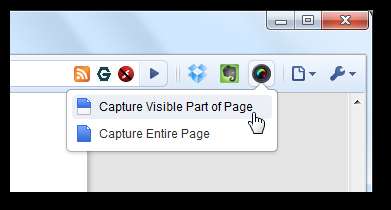
Hvis du vælger Synlig del , det fanger kun nøjagtigt det, du kan se lige da i Chrome. Hvis du dog vælger Optag hele siden , vil du se en Optagelse underretning, mens siden automatisk ruller nedad.
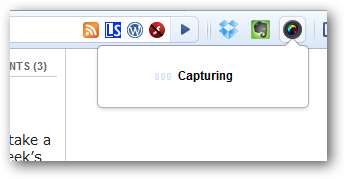
Optagelsen tager kun et øjeblik og åbnes derefter i en ny fane, komplet med værktøjer, der hjælper dig med at kommentere dit skærmbillede.
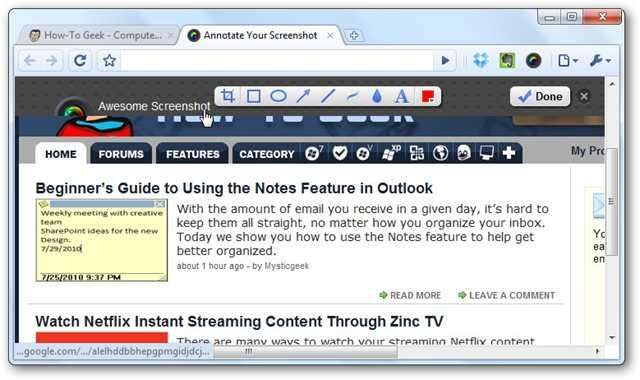
Her er et nærbillede af værktøjslinjen. Du kan beskære dit skærmbillede eller tilføje en række forskellige former eller tekst til det.

Afgrødeværktøjet er meget nyttigt. Træk og vælg det område, du vil beskære, og det fortæller dig automatisk pixeldimensionerne for markeringen. Træk hjørnerne for at forstørre eller formindske området, og klik derefter på Afgrøde for at beskære skærmbilledet til den størrelse.
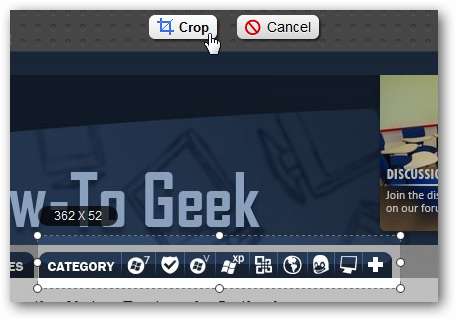
Når du har beskåret skærmbilledet, kan du tilføje kommentarer som før, alt sammen fra et meget flot brugergrænseflade.
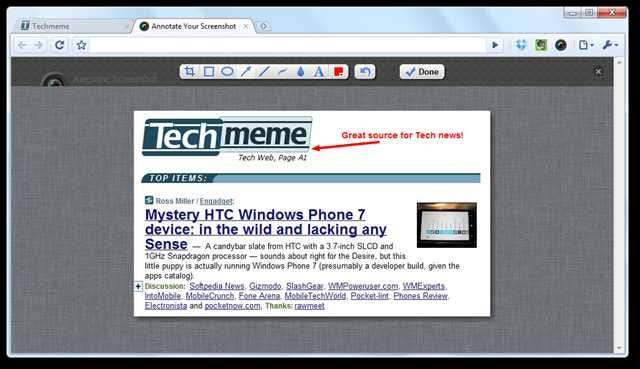
Det Slør værktøj er meget nyttigt. Vælg den for at få en slørepensel, som du kan bruge til at skjule følsomme oplysninger på websider. Her har vi brugt det til at skjule vores Gmail-adresse; dette ville være godt, hvis vi lavede en tutorial om brug af Gmail.
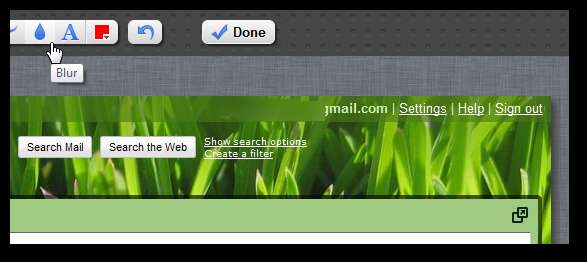
Gemme og dele dine optagelser
Når du har foretaget alle de redigeringer, du ønsker, skal du klikke på Færdig .
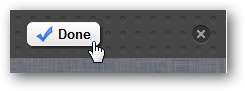
Du får en forhåndsvisning af dit skærmbillede klar til at gemme eller dele.
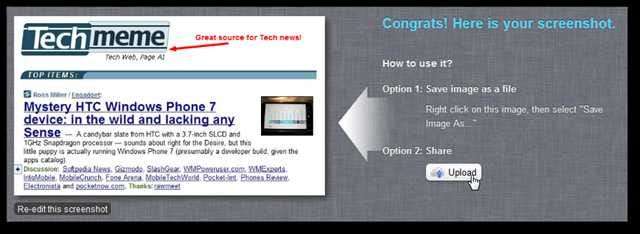
Højreklik på billedet, og vælg Gem billede som… for at gemme skærmbilledet på disken. I øjeblikket gemmes alle skærmbilleder i JPG-format, men udviklerne planlægger at tilføje PNG-support i fremtiden.
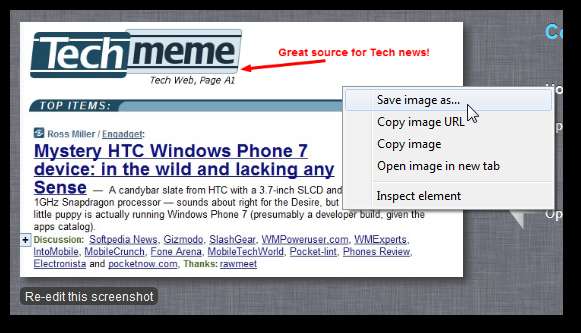
Alternativt, hvis du vil dele dit skærmbillede online, skal du klikke på Del og dit skærmbillede overføres til en online fotolagringstjeneste.
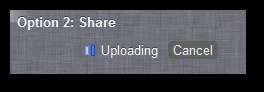
Når det er uploadet, kan du dele billedet på en række tjenester med et enkelt klik. Bemærk, at billedets URL er ret lang, så hvis du deler på Twitter, kan du kopiere adressen og forkorte den med en tjeneste som Bit.ly. For at gøre dette skal du bare klikke på adressefeltet i bunden og det kopieres automatisk til dit udklipsholder.
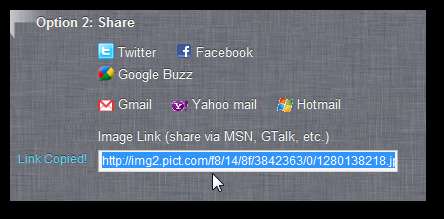
Konklusion
Hvis du gerne vil tage hurtige og informative skærmbilleder fra internettet med Chrome, er Awesome Screenshot addon en af de bedste måder at gøre det på. Det er let at bruge og tager flotte skærmbilleder på næsten alle websider. Bemærk, at det ikke kan tage skærmbilleder af Flash-indhold, men næsten alt andet kom godt ud.







